华为Mate 40 Pro作为一款功能强大的智能手机,有时用户可能需要手动设置静态IP地址以满足特定的网络需求。本文将带领您一步步完成在华为Mate 40 Pro上设置静态IP地址的操作。
一、打开手机设置首先,解锁您的华为Mate 40 Pro手机,找到并打开“设置”应用。
二、进入WLAN设置在设置菜单中,选择“WLAN”选项,进入Wi-Fi网络列表。
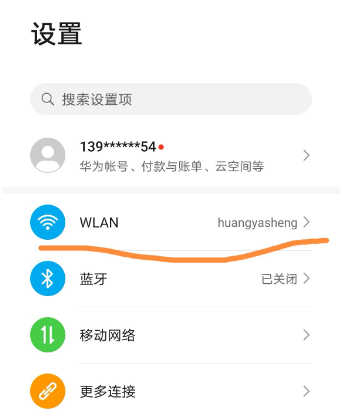
三、选择要修改的Wi-Fi网络在Wi-Fi网络列表中,找到您已经连接的或想要配置的网络,并长按该网络名称,直到弹出选项菜单。
四、修改网络设置在弹出的菜单中选择“修改网络”选项,进入网络详细设置界面。
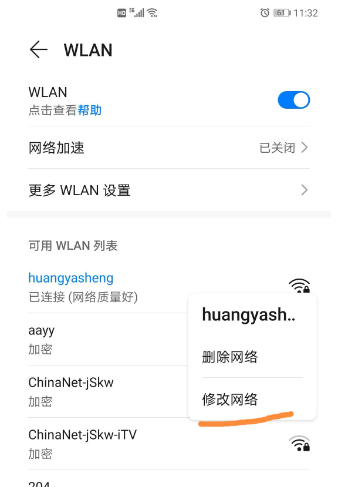
五、显示高级选项在网络详情界面中,勾选“显示高级选项”复选框,以展开更多设置选项。
六、更改IP设置为静态在高级选项中,找到“IP设置”或“IP”部分。当前可能显示为“DHCP”,即自动获取IP地址。点击这个选项,然后选择“静态”,以手动配置IP地址。
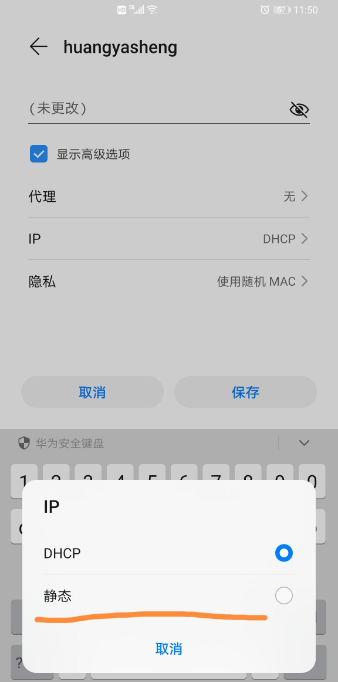
七、输入静态IP信息在静态IP设置界面,输入以下信息:
IP地址:您希望分配给手机的静态IP地址。
网关:网络的网关地址。
网络前缀长度:子网掩码的长度。
DNS:域名服务器的地址。
八、保存设置输入完所有必要的信息后,保存设置。现在您的华为Mate 40 Pro已配置为使用静态IP地址。
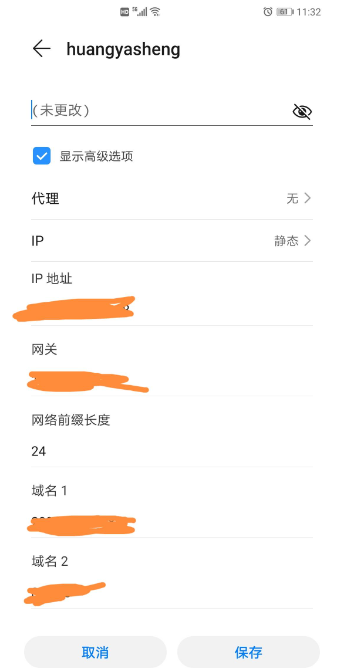
注意事项在修改IP地址时,请确保输入正确的信息,错误的配置可能导致无法连接网络。如果您在修改后遇到无法上网的问题,可以将IP设置改回为“DHCP”,让路由器自动分配IP地址。
通过以上步骤,您可以轻松地在华为Mate 40 Pro上设置静态IP地址,满足您的网络配置需求。

